如何在 iPhone 和 iPad 上设置和更改日历提醒时间
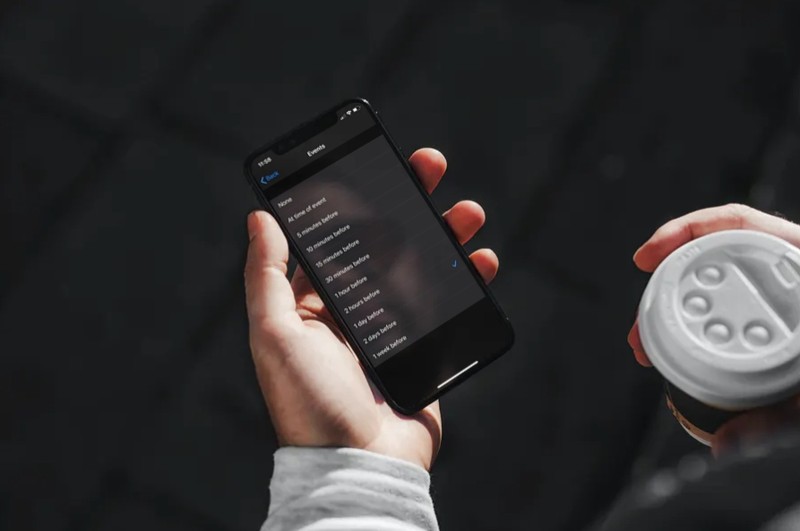
如果您使用股票日历应用程序来安排会议、生日和管理事件,您会很高兴知道您还可以在 iPhone 和 iPad 上为这些事件设置和自定义自定义警报时间。
有些日子工作和生活都很忙碌,您太忙了,无法经常打开日历应用来查看日程安排。在这种情况下,您可以为您在日历中安排的事件设置警报。这样一来,您的 iOS 或 iPadOS 设备不仅会发出蜂鸣声或振动,而且您还会收到该活动的通知,以确保您不会忘记它。
那么,想要收到有关即将发生的一些重要事件的提醒吗?你当然知道,所以请继续阅读!
在 iPhone 和 iPad 上设置和更改日历事件提醒时间
为您的任何日历事件设置提醒是一个相当简单明了的过程。只需按照以下步骤开始使用日历提醒。
- 前往 iPhone 或 iPad 上的“设置”。

- 在设置菜单中,向下滚动并点击“日历”。
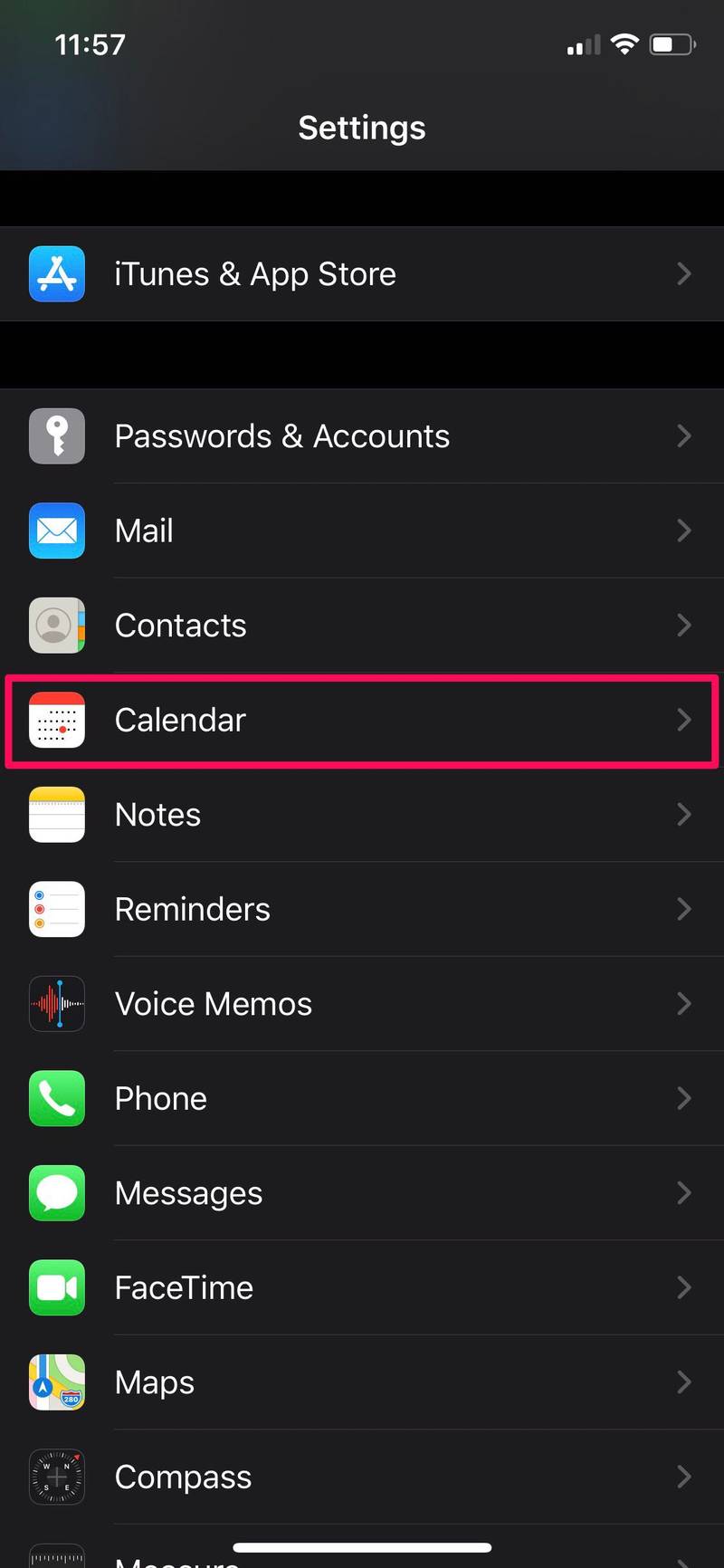
- 现在,点击“默认警报时间”,如下面的屏幕截图所示。
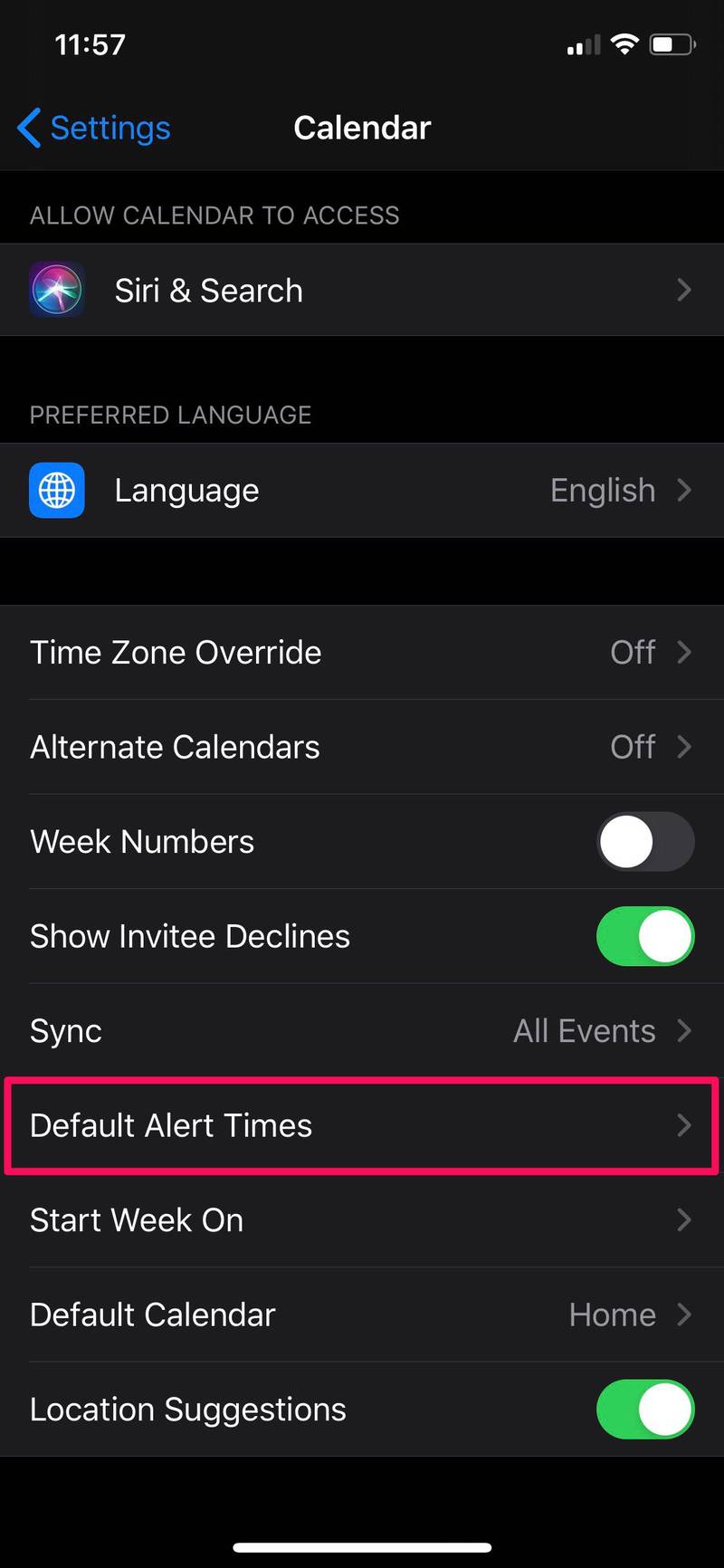
- 在这里,您可以选择生日、活动和全天活动的提醒时间。根据您的喜好选择任何事件。
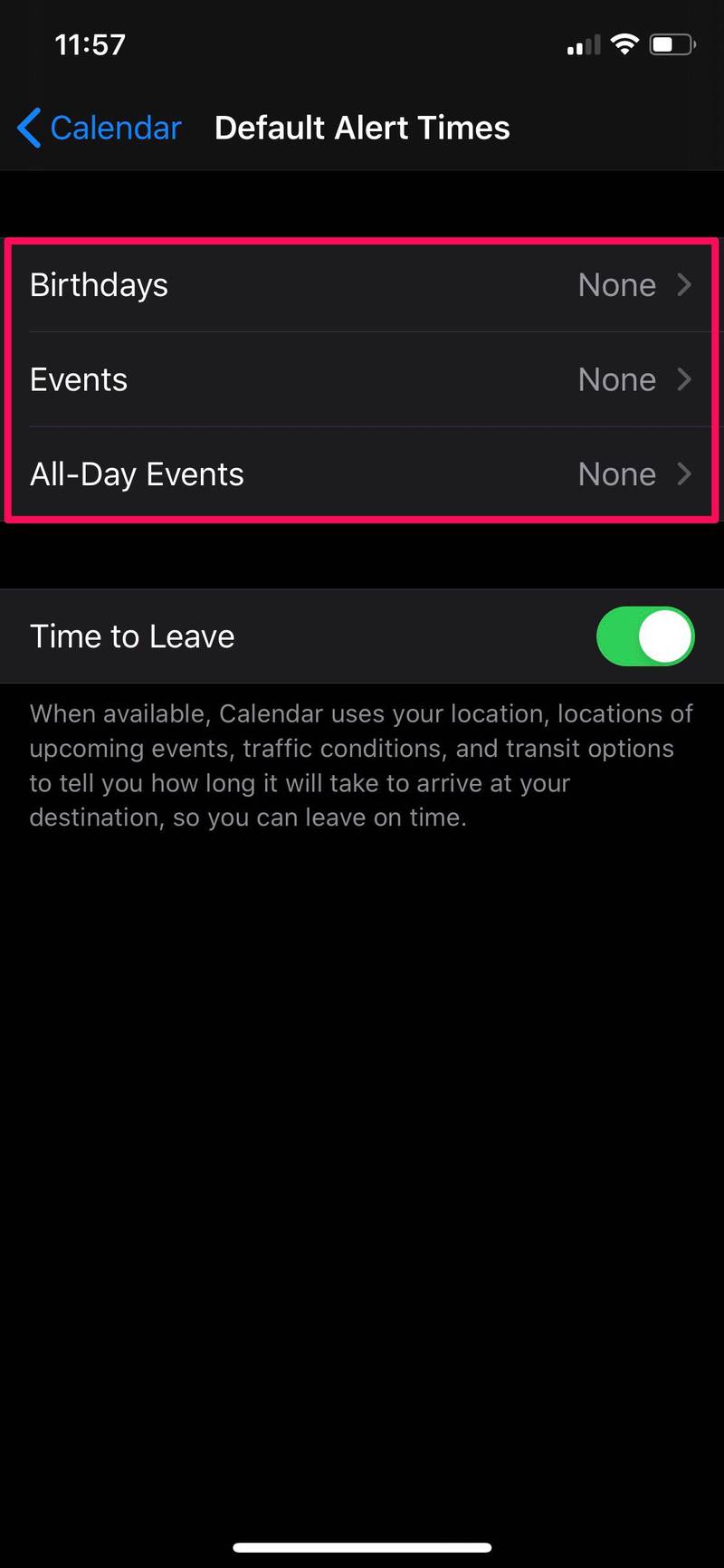
- 如您在此处所见,您可以为日历提醒选择任何可用的时间间隔。
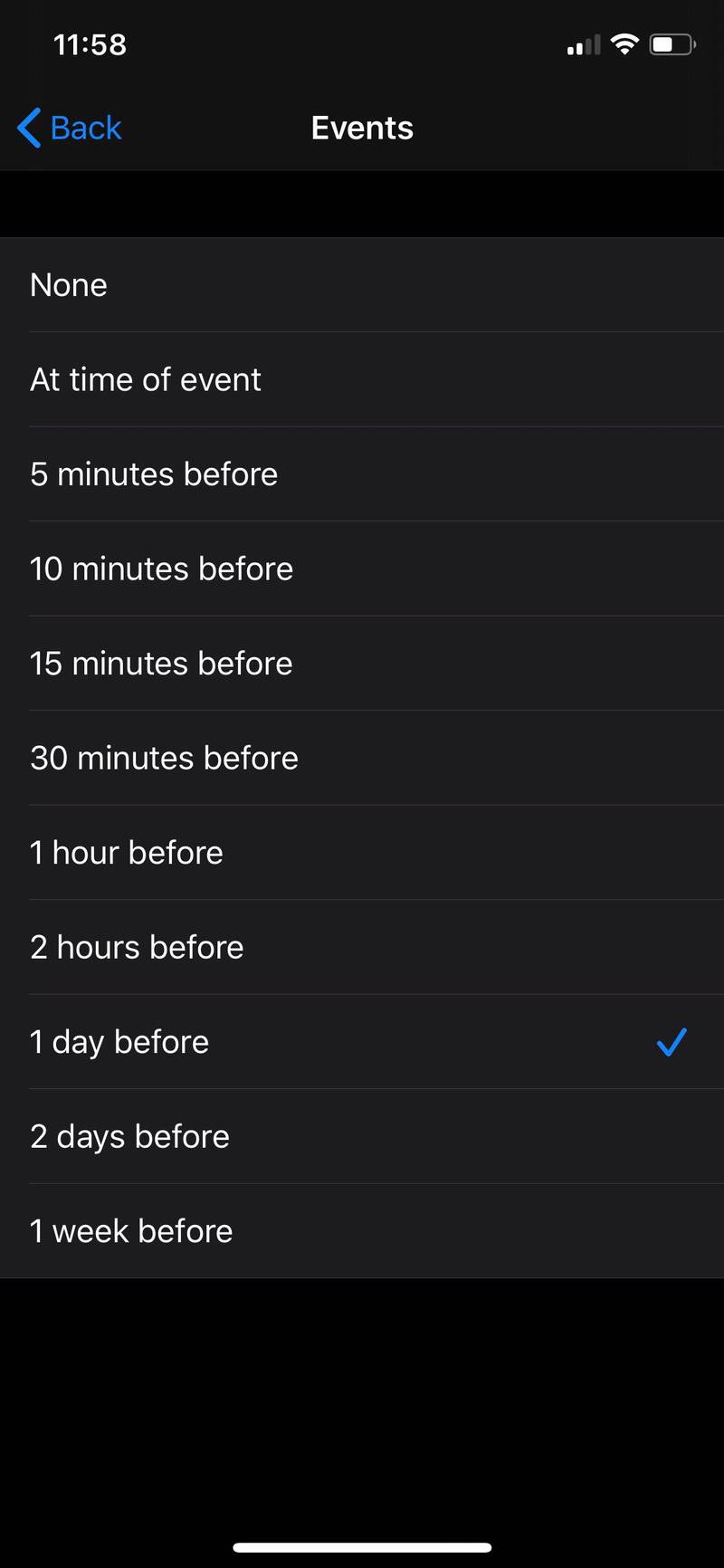
这就是它的全部内容。现在您已经了解了如何在 iPhone 和 iPad 上设置和自定义日历事件提醒。
确保在默认提醒时间菜单中启用“出发时间”。这允许日历应用程序根据交通状况和交通选项估计到达活动目的地需要多长时间,这样您就不会迟到。
如果您对日历事件的默认提示音不满意,您可以通过在 iOS 设备上转到设置 -> 声音和触觉 -> 日历提示轻松更改它。这类似于您更改电话默认铃声的方式。也就是说,如果您在设置的提醒时间内积极使用应用程序,您只会在屏幕顶部收到一条横幅。
您对此功能有何看法?您认为它会帮助您跟上繁忙的日程安排吗?请在下面的评论部分分享您的想法和意见,并也查看更多日历应用提示。
